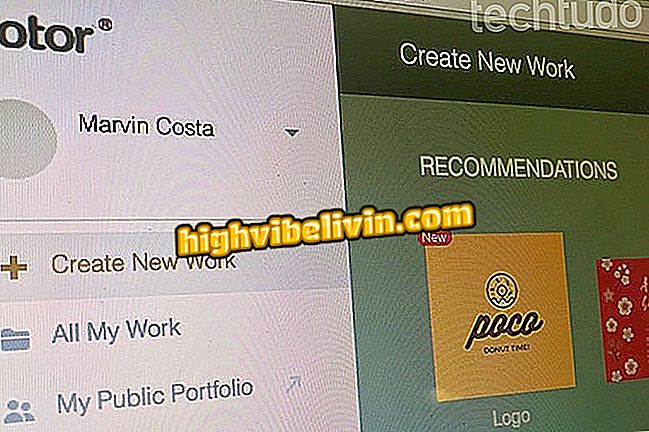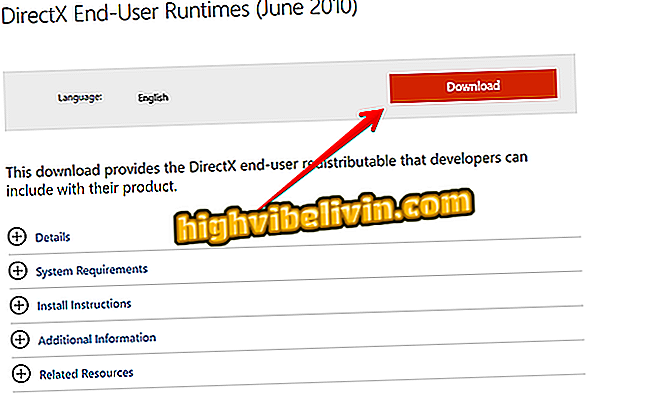Comment désactiver Windows Defender dans Windows 10
Sous Windows 10, lorsque vous désactivez Windows Defender, le logiciel de protection de Microsoft contre les applications et les logiciels espions malveillants reste temporairement dans cet état et sera réactivé à la prochaine connexion. Cependant, vous pouvez garder le programme désactivé si vous préférez une alternative de protection plus complète en conflit avec le logiciel Windows natif, par exemple.
Windows 10 Search peut gagner une interface similaire à MacOS
Découvrez, étape par étape, comment garder Windows Defender désactivé dans Windows 10. Cette procédure implique la modification des règles dans l'éditeur de stratégie de groupe du système.

Voici comment désactiver Windows Defender dans Windows 10
Vous voulez acheter un téléphone portable, une télévision et d'autres appareils à prix réduit? Connaître le comparer!
Étape 1. Appuyez sur "Windows + R" pour ouvrir "Exécuter" et entrez la commande "gpedit.msc" (sans les guillemets).

Exécuter la commande indiquée
Étape 2. Dans la partie gauche de la fenêtre, ouvrez "Configuration de l'ordinateur", "Modèles d'administration", "Composants Windows", "Antivirus Windows Defender" et "Protection en temps réel". Sur la droite, double-cliquez sur "Désactiver la protection en temps réel";

Désactiver la protection Windows Defender
Étape 3. Vérifiez l’option "Activé" et appuyez sur "OK";

Désactiver la protection Windows Defender
Étape 4. Double-cliquez sur l'élément "Surveiller l'activité des fichiers et des programmes" et, cette fois, cochez "Désactivé" et appuyez sur "OK". Répétez la procédure avec l'élément "Activer la vérification du processus chaque fois que la protection en temps réel est activée";

Désactiver l'analyse des fichiers et des programmes
Étape 5. Enfin, redémarrez votre ordinateur.

Redémarrez votre ordinateur
Apprenez à choisir un bon antivirus; vidéo

Comment choisir un bon antivirus
Quel est le meilleur Windows de tous? Vous ne pouvez pas répondre à ce sujet